यहाँ सबसे अच्छा तापमान निगरानी और माप सॉफ्टवेयर है आरोग्य करनेवाला (सीपीयू) आपके कंप्यूटर के विंडोज 10 के लिए इन मुफ्त टूल के साथ।
यदि आप अपने कंप्यूटर को अच्छी स्थिति में रखना चाहते हैं, तो आपको सिस्टम संसाधनों की निगरानी करने की आवश्यकता है। और चूंकि अब हम अपने विंडोज कंप्यूटर के साथ बहुत सी चीजें कर रहे हैं, सिस्टम संसाधनों की निगरानी करना बहुत महत्वपूर्ण हो जाता है।
कंप्यूटर के मूल्यों, क्षमताओं और सीमाओं को जानना कई स्थितियों में जीवन रक्षक हो सकता है। इसलिए, यदि आप अपने पीसी को बिना नुकसान पहुंचाए या अधिक गरम किए बिना उसकी पूरी क्षमता का उपयोग करना चाहते हैं, तो आपको सीपीयू तापमान की निगरानी करने की भी आवश्यकता है (सी पी यू).
विंडोज़ के लिए शीर्ष 10 सीपीयू तापमान निगरानी उपकरणों की सूची
इस लेख में, हम आपके साथ सर्वश्रेष्ठ सॉफ़्टवेयर की एक सूची साझा करने जा रहे हैं सीपीयू तापमान निगरानी दोनों ऑपरेटिंग सिस्टम (विंडोज 10 - विंडोज 11) के लिए। तो आइए जानते हैं।
1. हार्डवेयर की निगरानी खोलें
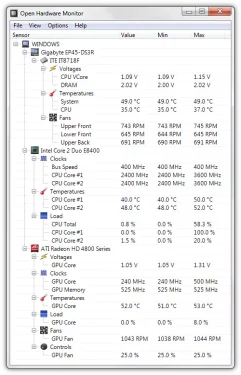
एक कार्यक्रम तैयार करें हार्डवेयर की निगरानी खोलें प्रोसेसर तापमान की जांच करने के लिए सबसे अच्छे और सर्वश्रेष्ठ रेटेड विंडोज 10 सॉफ्टवेयर में से एक। कार्यक्रम का इंटरफ़ेस बहुत साफ है और यह अविश्वसनीय रूप से हल्का है।
कार्यक्रम का उपयोग करना हार्डवेयर की निगरानी खोलें आप वोल्टेज, पंखे की गति और घड़ी की गति की भी निगरानी कर सकते हैं। इसके अलावा, यह आपको आपके कंप्यूटर के मदरबोर्ड और ग्राफिक्स यूनिट के बारे में भी बहुत कुछ दिखाता है।
2. सीपीयू थर्मामीटर
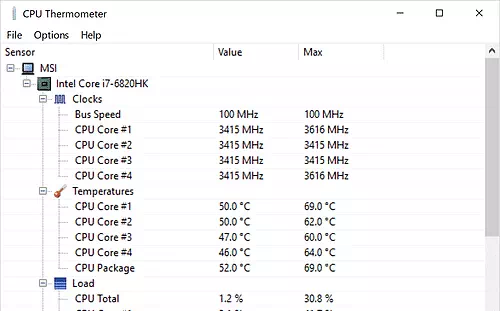
प्रोसेसर (सीपीयू) थर्मामीटर सूची में एक और सबसे अच्छा सीपीयू निगरानी उपकरण है जो एएमडी और इंटेल प्रोसेसर के साथ काम करता है।
सीपीयू थर्मामीटर के बारे में सबसे अच्छी बात यह है कि यह सीपीयू कोर और उनके तापमान को प्रदर्शित करता है। इतना ही नहीं, सीपीयू थर्मामीटर प्रत्येक कोर की सीपीयू लोड क्षमता को भी दर्शाता है।
3. कोर अस्थायी
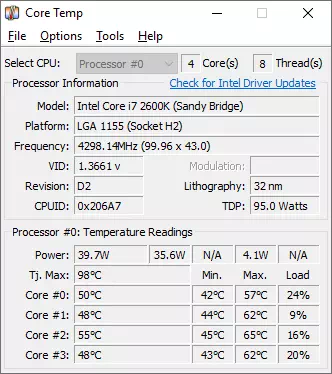
यदि आप विंडोज 10 के लिए एक छोटे लेकिन हल्के और उपयोग में आसान प्रोसेसर (सीपीयू) तापमान निगरानी उपकरण की तलाश कर रहे हैं, तो आपको इसे आजमाने की जरूरत है। कोर अस्थायी.
यह एक हल्का उपकरण है जो सिस्टम ट्रे में चलता है और लगातार सीपीयू तापमान की निगरानी करता है। यह सिस्टम ट्रे पर एक सीपीयू तापमान गेज भी जोड़ता है।
4. HWMonitor
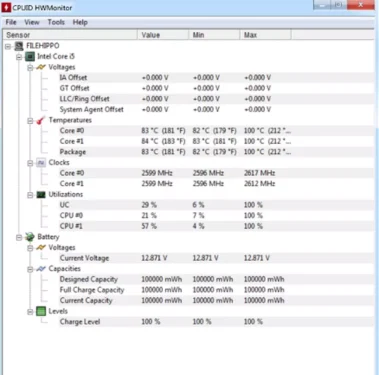
एक कार्यक्रम HWMonitor यह सबसे उन्नत प्रोसेसर निगरानी उपकरणों में से एक है, जो आपके मदरबोर्ड, ग्राफिक्स कार्ड, सीपीयू और हार्ड डिस्क के वर्तमान तापमान को प्रदर्शित करता है। इतना ही नहीं, यह वास्तविक समय में भी CPU लोड को दिखाता है।
हालाँकि, उपकरण थोड़ा उन्नत है, और रिपोर्ट्स को समझना बहुत जटिल है। इसलिए, यदि आपके पास कर्नेल कैसे काम करता है, इसके बारे में कोई तकनीकी ज्ञान है, तो यह हो सकता है HWMonitor यह तुम्हारे लिए सबसे बढ़िया चुनाव है।
5. एमएसआई बादबर्नर

एक उपकरण एमएसआई बादबर्नर सीपीयू तापमान की निगरानी के लिए बिल्कुल एक उपकरण नहीं है। यह सबसे व्यापक रूप से उपयोग किया जाने वाला ग्राफिक्स कार्ड सॉफ्टवेयर है जो आपको अपने हार्डवेयर पर पूर्ण नियंत्रण देता है।
का उपयोग करते हुए एमएसआई बादबर्नर आप वास्तविक समय में अपने उपकरणों की आसानी से निगरानी कर सकते हैं। आप सीपीयू या जीपीयू तापमान, घड़ी की गति और बहुत कुछ देख सकते हैं।
6. Speccy
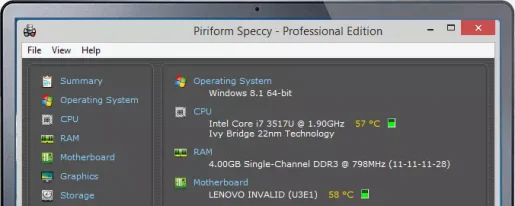
एक कार्यक्रम Speccy यह सिस्टम के प्रबंधन और सॉफ्टवेयर अपडेट की जांच करने का एक उपकरण है। इसके अलावा, कार्यक्रम का उन्नत खंड प्रदर्शित करता है Speccy वास्तविक समय सीपीयू तापमान भी।
प्रोग्राम 32-बिट और 64-बिट दोनों कंप्यूटरों पर काम करता है, लेकिन उपलब्ध सर्वोत्तम CPU मॉनिटरिंग टूल में से एक है।
7. सेव करो
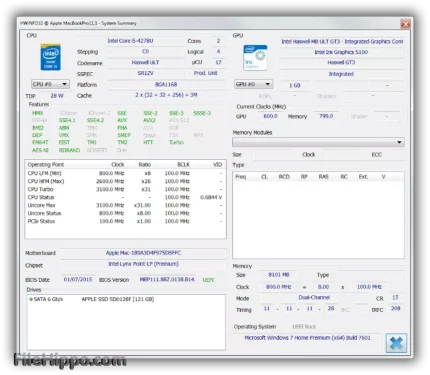
एक कार्यक्रम सेव करो यह सबसे अच्छा मुफ्त पेशेवर सिस्टम मॉनिटरिंग और डायग्नोस्टिक टूल में से एक है। सॉफ्टवेयर को दो ऑपरेटिंग सिस्टमों के लिए व्यापक हार्डवेयर विश्लेषण, निगरानी और रिपोर्टिंग के रूप में जाना जाता है (खिड़कियाँ - डॉस).
कार्यक्रम दिखाएं सेव करो जानकारी सहित सब कुछ (सी पी यू(सीपीयू और सूचना)GPU) GPU, वर्तमान गति, वोल्टेज, तापमान, आदि।
8. SIW

यदि आप पूरे सिस्टम के लिए सूचना प्रदर्शित करने के लिए एक प्रोग्राम की तलाश में हैं और साथ ही सिस्टम और विंडोज़ पर प्रकाश डालते हैं, तो देखें SIW. यह विंडोज के लिए एक उन्नत सिस्टम मॉनिटरिंग सॉफ्टवेयर है जो आपके कंप्यूटर के प्रदर्शन का विश्लेषण करता है और इसके बारे में महत्वपूर्ण जानकारी एकत्र करता है।
एक बार स्थापित होने के बाद, एक प्रोग्राम है SIW बैकग्राउंड में यह सॉफ्टवेयर, हार्डवेयर, नेटवर्क की जानकारी और कई अन्य चीजों की जांच करता है। इतना ही नहीं, बल्कि यह आपको बहुत ही आसानी से समझ में आने वाली जानकारी को दिखाता है।
9. AIDA64
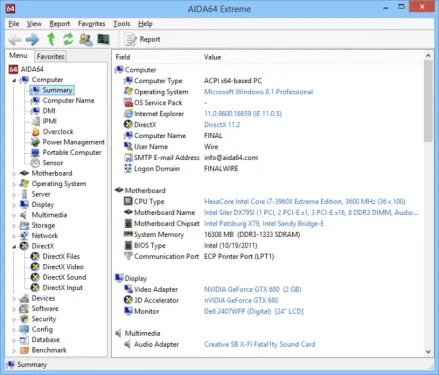
प्रोग्राम नहीं करता AIDA64 यह कंप्यूटर के हर हिस्से का विश्लेषण करता है, और बहुत विस्तृत रिपोर्ट प्रदर्शित नहीं करता है। हालांकि, यह सबसे अधिक प्रासंगिक विवरण प्रदर्शित करता है जो सिस्टम की उचित निगरानी के लिए आवश्यक थे। कार्यक्रम का उपयोग करना AIDA64 आप अपने कंप्यूटर के मदरबोर्ड, सीपीयू (सीपीयू) का तापमान जल्दी से जांच सकते हैं।सी पी यू), जीपीयू (GPU), PCH ، GPU ، एसएसडी , और दूसरे। अन्य सभी टूल की तुलना में, रिपोर्ट को समझना आसान है AIDA64.
10. ASUS एआई सुइट
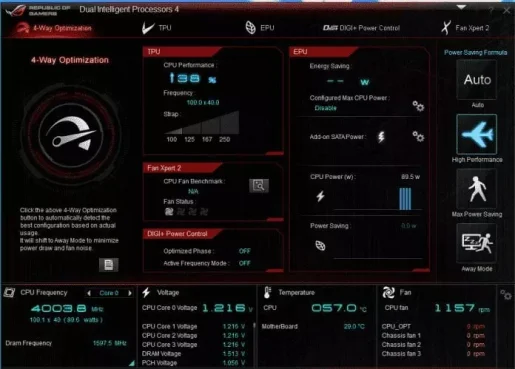
यदि आप ASUS PC या लैपटॉप का उपयोग कर रहे हैं, तो यह हो सकता है ASUS एआई सुइट यह सबसे अच्छा विकल्प है। साथ में ASUS एआई सुइट , आप जल्दी से सीपीयू तापमान की जांच कर सकते हैं (सी पी यू) वास्तविक समय में।
लक्ष्य समूह ASUS एआई सुइट प्रोसेसर की गति को कम करने और इसकी आवृत्ति बढ़ाने के लिए। प्रोग्राम कर सकते हैं ASUS एआई सुइट सीपीयू सेटिंग्स को भी अनुकूलित करना (सी पी यू) सर्वश्रेष्ठ प्रदर्शन प्रदान करने के लिए।
ये 10 सर्वश्रेष्ठ प्रोसेसर (सीपीयू) गति निगरानी और माप उपकरण हैं जिनका आप अभी उपयोग कर सकते हैं। यदि आप ऐसे किसी अन्य सॉफ़्टवेयर के बारे में जानते हैं, तो हमें टिप्पणियों में बताएं।
आपको इसके बारे में जानने में भी रुचि हो सकती है:
- सॉफ्टवेयर के बिना अपने लैपटॉप के मेक और मॉडल का पता लगाने का सबसे आसान तरीका
- विंडोज़ में रैम का आकार, प्रकार और गति कैसे जांचें
- लैपटॉप का सीरियल नंबर कैसे पता करें
- ज्ञान आधिकारिक वेबसाइट से डेल उपकरणों के लिए ड्राइवरों को कैसे डाउनलोड और इंस्टॉल करें
हमें उम्मीद है कि विंडोज 10 पीसी के लिए सीपीयू तापमान की निगरानी और मापने के लिए 10 सर्वश्रेष्ठ कार्यक्रमों को जानने में आपको यह लेख उपयोगी लगेगा। टिप्पणियों में अपनी राय और अनुभव साझा करें।









